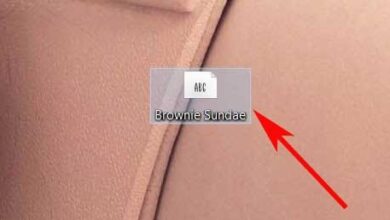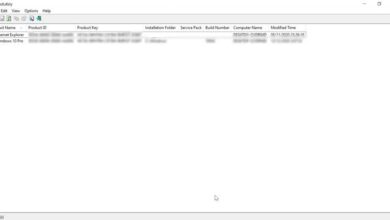Blokkeert de nieuwste Chrome-update uw downloads? Maak het
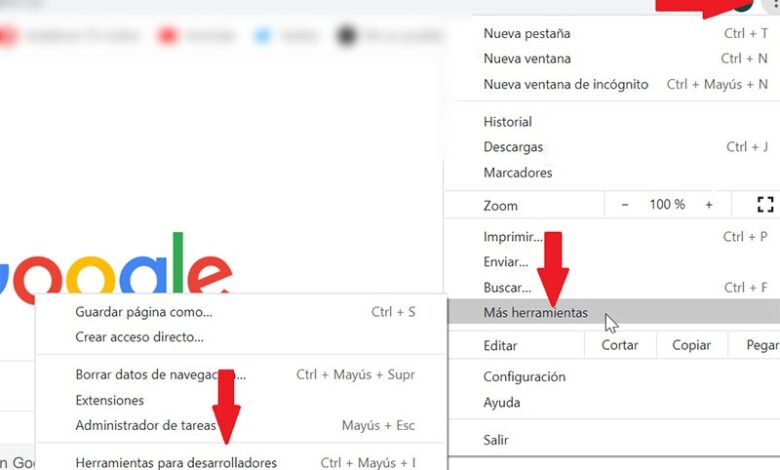
Google Chrome is door velen de beste webbrowser en de gegevens bewijzen het, omdat het de meest gebruikte browser is die er is. Onlangs lanceerde deze populaire browser een van de belangrijkste updates, zoals het uiterlijk van Google 86 , die veranderingen en allerlei soorten nieuws introduceert. Als gevolg van deze nieuwe versie hebben we misschien gemerkt dat Chrome sommige downloads voor ons blokkeert.
Op 6 oktober lanceerde Google Chrome 86 met verbeteringen voor de beveiliging en prestatie-optimalisatie van onze pc. Tijdens het installeren van deze nieuwe versie is het ons misschien opgevallen dat sommige downloads werken niet meer vanuit de browser . Het maakt niet uit hoeveel we op de download klikken, er gebeurt niets en de download vindt niet plaats, zonder dat Chrome ons een soort melding of informatie laat zien over wat er aan de hand is. Zelfs op het tabblad Downloads verschijnt het bestand dat we proberen te downloaden niet met de typische foutmelding dat de download niet kon worden voltooid.
Waarom blokkeert Chrome onze downloads?
Google maakte begin 2020 bekend dat het overweegt blokkeer alle downloads die als gevaarlijk worden beschouwd in de volgende versies van zijn browser. Deze onveilige downloads zijn afkomstig van HTTPS-websites, dus deze maatregelen hebben momenteel geen invloed op welke pagina's toegankelijk zijn via HTTP. Het bedrijf heeft sindsdien besloten om het aantal bestanden op deze blokkeerlijst geleidelijk te verhogen. Deze bestanden bevatten: de .exe of .bat uitvoerbare bestanden die al geblokkeerd zijn. Voor toekomstige versies, andere soorten niet-uitvoerbare bestanden zoals: PDF, ZIP of JPG wordt ook geblokkeerd als de bronpagina HTTPS gebruikt.
Deze maatregelen die door Google zijn geïmplementeerd, zijn te wijten aan de bescherming van gebruikers. Omdat de bestanden op een onveilige manier zijn gedownload een ernstig risico vormen . Door deze onveilige downloads kan elke hacker gedownloade programma's wijzigen die onveilig zijn voor malware, zodat ze zelfs toegang hebben tot onze bankgegevens. Om problemen te voorkomen, is Google begonnen deze risico's aan te pakken, geleidelijk afbouwen van ondersteuning voor onveilige downloads met chroom.
Hoe weet ik of een download is geblokkeerd
Google maakt het ons niet gemakkelijk om te weten of een bestand niet kan worden gedownload omdat het als onveilig wordt beschouwd. Noch voor enig ander niet-gerelateerd probleem, zoals een specifieke storing van onze internetverbinding of een probleem met de server. Om daar achter te komen, hebben we maar één optie beschikbaar, niet erg intuïtief voor de meeste gebruikers, omdat we zullen moeten toegang tot ontwikkelingstools .
Op deze manier moeten we de Google-browser openen en op de drie stippen rechtsboven klikken om een vervolgkeuzemenu te laten verschijnen. Hier moeten we naar het gedeelte "Meer tools" gaan en ten slotte naar "Developer Tools". Het kan ook rechtstreeks worden geopend door de sneltoets "Ctrl + Shift + I" te gebruiken.
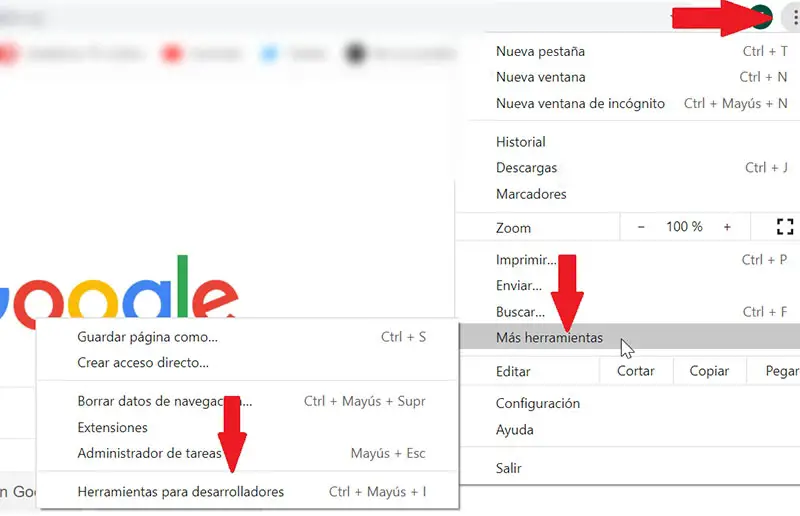
Zodra we de "Developer Tool" hebben geactiveerd. Selecteer vervolgens bovenaan de tool het tabblad "Console". Hier kunnen we zien hoe Chrome ons een waarschuwing in rood toont onder het label 'Gemengde inhoud'. Dit Wij waarschuwt voor downloads die zijn geblokkeerd proberen te worden gedownload van onbeveiligde sites. Samen met de waarschuwing informeert het ons dat de HTTPS-site is geladen via een beveiligde verbinding, maar het bestand in HTTP is omgeleid vanaf een onveilige verbinding, dus de download is geblokkeerd.
Een vergrendeld bestand downloaden
Nu weten we waarom dit probleem zich voordoet met downloads in de nieuwe versie van Chrome. In het geval dat we deze verboden willen omzeilen en een bestand willen downloaden van een site die als onveilig wordt beschouwd, zijn er verschillende manieren waarop we dit kunnen doen.
Gebruik de link Opslaan als optie
Om de beperkingen van Chrome te omzeilen voor het geval we een bestand van een onbeveiligde website willen downloaden, kunnen we met de rechtermuisknop op de downloadlink klikken en de optie selecteren "Link opslaan als ..." . Op deze manier verschijnt er geen venster waarin we de bestemming kunnen selecteren om het bestand dat we gaan downloaden te hosten en ten slotte op "OK" te klikken.
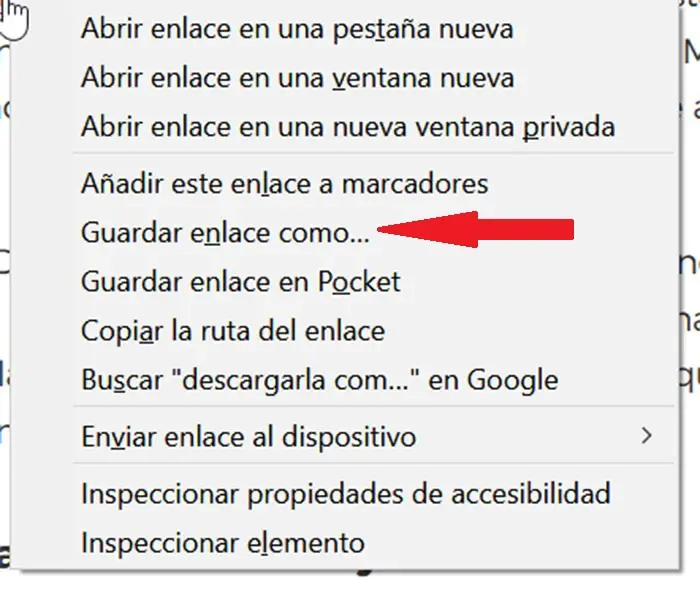
We moeten er ook rekening mee houden dat sommige downloadlinks, zoals die met JavaScript werken, niet zullen werken als u de rechtermuisknop gebruikt. Evenzo weten we niet of Google deze optie in de toekomst zal blokkeren.
Gebruik een andere browser voor downloads
De meest efficiënte oplossing om dit soort downloads uit te voeren, is het gebruik van een andere browser dan Chrome . Ondanks het feit dat in de toekomst de meeste browsers deze implementatie van Google zullen volgen en uiteindelijk deze onveilige downloads zullen blokkeren. Voorlopig blijven browsers zoals Firefox, Internet Explorer, Brave, Vivaldi, Opera of de nieuwe Edge dit soort onveilige downloads toestaan.
Gebruik een downloadmanager
Een ander alternatief om de nieuwe beperkingen van Google te omzeilen, is de mogelijkheid om: gebruik een downloadmanager . Deze toepassingen zijn verantwoordelijk voor het beter beheren van de directe download van bestanden die we via het netwerk uitvoeren. Op deze manier worden ze een geweldig alternatief voor de ingebouwde beheerders van de browsers zelf, zoals Chrome. Deze managers hebben zowel basis- als geavanceerde functies, met als belangrijkste de mogelijkheid om downloads te versnellen, te pauzeren, te hervatten of te bestellen.
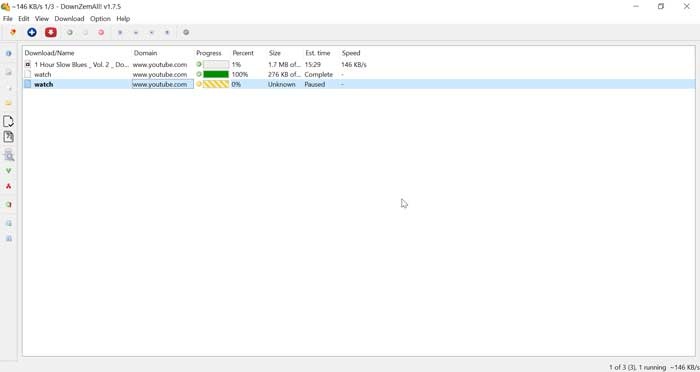
Een aanbevolen downloadmanager is: DownZemAll , die u kunt downloaden helemaal gratis bij van GitHub, en het heeft zelfs extensies voor Chrome en Firefox. Om het te gebruiken, hoeft u alleen maar de url in te voeren en we kunnen zoveel downloads toevoegen als we nodig hebben, omdat het programma batchdownloads ondersteunt. Daarnaast is het mogelijk om video's van YouTube en andere downloadsites te downloaden. Om dit te doen, hoeven we alleen maar op een knop te drukken, die kan kiezen of we de video of de audio van de video willen downloaden.